Ang kontrol ng volume ay isa sa mga bagay na hindi namin binibigyang pansin hanggang sa hindi ito gumana nang maayos. Isang sandali ay nag-e-enjoy ka sa iyong paboritong palabas, sa susunod ay napakahina ng tunog na hindi mo maaninag ang dialog. O naglalaro ka ng video game at natuklasan na hindi ka makapag-concentrate sa aksyon dahil masyadong malakas na pinapasabog ng TV ang mga sound effect.

Ang tanging problemang may kinalaman sa volume na mas nakakadismaya kaysa sa runaway na volume control ay ang walang magawa tungkol dito. Sa kabutihang palad, kung nagkakaroon ka ng mga katulad na isyu sa iyong LG TV, ang artikulong ito ay magbibigay sa iyo ng mga potensyal na solusyon.
kung paano i-sync ang mga lokal na file sa spotify iphone
Mga Isyu sa Remote Volume Control
Kapag napansin mo ang iyong LG TV na 'nag-aayos' ng volume nito nang mag-isa, ang iyong remote ang unang lugar na susuriin. Ang pag-detect ng isyu sa iyong remote ay magiging medyo simple: maaaring tataas o pababain nito ang volume nang wala ang iyong input, o hindi ito gagana.
Siyempre, ang huling problema ay mas madaling masuri: pindutin ang mga pindutan ng volume (o anumang iba pang mga pindutan para sa bagay na iyon) at tingnan kung mangyayari ang nais na aksyon. Kung hindi, sira ang iyong remote o kailangan ng palitan ng baterya.
Upang malaman kung ang iyong remote ay nagsimulang magbigay ng mga command nang wala ang iyong input, alisin lang ang mga baterya. Kung ang mga problema ay tumigil, ang remote ay, sa katunayan, dapat sisihin.
Pag-aayos ng Hindi Gumagana na Remote
Ipagpalagay na natukoy mo na ang iyong remote ay hindi gumagana at gusto mong subukang ayusin ang gadget nang mag-isa. Sa kasong iyon, ang unang bagay na dapat gawin ay alisin ang mga baterya at hawakan ang power button. Pagkatapos ng isang minuto, bitawan ang button at ilagay muli ang mga baterya - dapat nitong i-reset ang remote.
Sa makatotohanang pagsasalita, ang pamamaraan sa itaas ay hindi gagana sa maraming mga kaso. Gayunpaman, sulit itong subukan, kung sakaling medyo 'nalilito' ang mga circuit sa iyong remote. Kung nabigo ang unang paraan, maaari mong subukang ayusin ang isang mas malamang na isyu - ang mga pindutan ay natigil dahil ang remote ay marumi sa loob.
Ang dahilan kung bakit ito ay mas malamang ay simple: Gaano man kalinis ang iyong tahanan, ang alikabok ay nasa lahat ng dako, at madali itong maipon sa remote. Dagdag pa rito, mahihirapan kang maghanap ng sambahayan kung saan hindi bababa sa tubig, juice, o iba pang likido ang hindi nakarating sa remote ng TV.
Upang subukan at malutas ang isyung ito, maaari mong buksan ang remote at linisin ito. Ang proseso ay medyo diretso - ang tanging bagay na kailangan mong tandaan ay huwag maglapat ng labis na puwersa:
- Kumuha ng screwdriver o, mas mabuti pa, isang plastic card, at buksan ang iyong remote.

- I-dismantle ang remote nang maingat, bigyang-pansin na huwag mawalan ng anumang mga pindutan.

- Kung mayroon kang isang lata ng naka-compress na hangin, gamitin ito upang tangayin ang anumang alikabok. Kung hindi, magpatuloy sa susunod na hakbang.

- Kumuha ng malinis na tela at 70% na solusyon sa alkohol. Ilapat ang alkohol sa tela at dahan-dahang kuskusin ang loob ng remote.

- Buuin muli ang remote, siguraduhin na ang lahat ng mga piraso ay nasa lugar.

- Ilagay muli ang mga baterya at subukan ang remote.
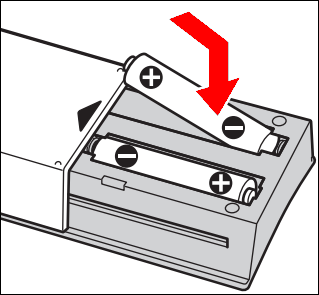
Ang isang mahalagang konsiderasyon dito ay ang huwag gumamit ng labis na alkohol. Ilapat lamang ang sapat na likido upang gawing basa ang tela - sa anumang punto ay dapat tumulo ang alkohol mula dito. Kung nagkataon pa rin na masyadong marami kang alak sa iyong remote, huwag itong tipunin habang ito ay basa. Sa halip, hayaang matuyo muna ang alkohol.
Sa wakas, kung ang alinman sa paraan ay hindi gumagana at ang iyong remote ay tumanggi pa ring gumana nang maayos, maaaring oras na para maghanap ng kapalit. Sa kabutihang palad, hindi magkakaroon ng kakulangan ng mga pagpipilian sa bagay na iyon. Maaari kang makakuha ng bagong orihinal na LG remote, bumili ng universal, o kahit na makakuha ng remote-control app para sa iyong smartphone, basta't mayroon itong infrared na pagkakakonekta.
Mga Distortion ng Tunog
Ang pagkakaroon ng mga isyu sa remote ng TV ay maaaring masakit, ngunit maaari itong magmukhang isang maliit na problema kumpara sa mga malfunction sa loob ng TV mismo. At kung ang tunog mula sa iyong TV ay nasira, iyon mismo ang maaari mong pagharapin.
Ang mga pagbaluktot ng tunog ay maaaring resulta ng hindi gumaganang audio circuitry, at ang parehong isyu ay maaaring maging sanhi ng runaway volume control. Upang suriin kung ang ugat ng problema ay nasa mga circuit, ang unang bagay na kailangan mong gawin ay huwag paganahin ang anumang mga panlabas na speaker na maaaring na-hook mo sa iyong TV. Makakatulong ito na alisin ang anumang kalituhan tungkol sa kung saan maaaring magmumula ang isyu.
Kapag ang tunog ay eksklusibong nagmumula sa mga speaker ng TV, oras na para magsagawa ng audio test. Narito kung paano gawin iyon sa isang LG TV:
- Ipasok ang 'Mga Setting' at pumunta sa 'Lahat ng Mga Setting.'

- Mag-navigate sa 'Suporta,' at pagkatapos ay sa 'Mga Karagdagang Setting.'
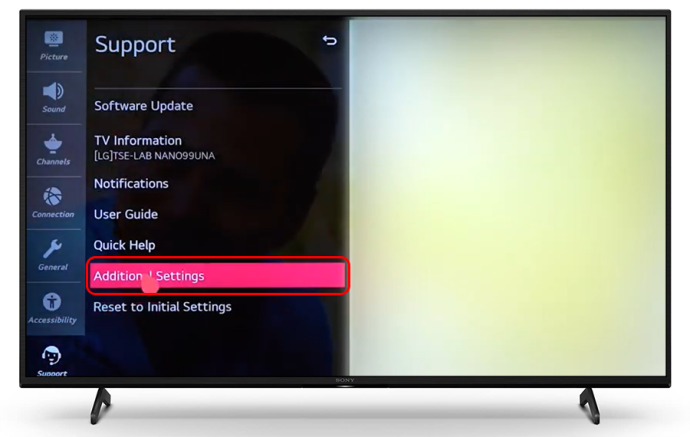
- I-activate ang opsyong 'Sound Test'.
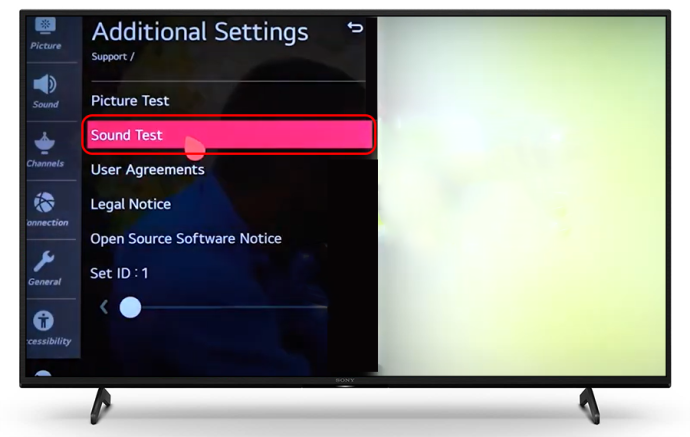
- Kung walang distortion, malamang na wala sa TV mismo ang isyu. Gayunpaman, kung nakakarinig ka pa rin ng mga isyu sa tunog sa panahon ng pagsubok, magpatuloy sa susunod na hakbang.

- Ang pagbaluktot ay maaaring sanhi ng hindi napapanahong firmware. Upang malutas ang isyu, i-update ang software ng TV sa pamamagitan ng pagbabalik sa menu na 'Mga Setting.'

- Sa 'Mga Setting,' pumunta sa 'Suporta.'
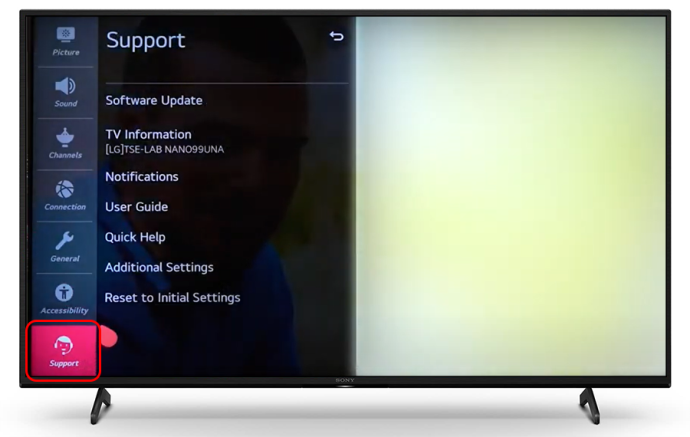
- Hanapin at i-activate ang opsyong “Software Update”.
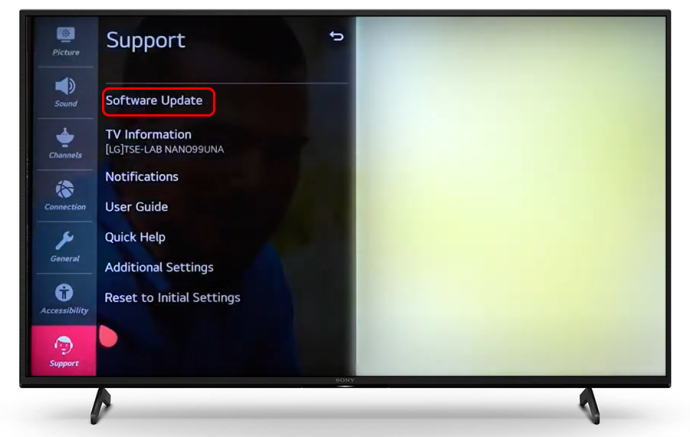
- Hintaying matapos ang pag-update, pagkatapos ay subukang muli ang tunog.

Kung magpapatuloy ang mga problema sa tunog pagkatapos i-update ang iyong TV, malamang na kakailanganin mong dalhin ang device sa isang serbisyo para sa pagkukumpuni.
Walang Tunog o Walang Kontrol sa Volume
Kung ang iyong TV ay hindi nagpe-play ng anumang tunog, ang problema ay maaaring magmumula sa ilang mga mapagkukunan. Tingnan natin ang ilang potensyal na dahilan bago magmungkahi ng mga naaangkop na solusyon:
- Naka-mute na audio
- Maling channel ng output ang napili
- Maling input channel
- Maling mga konektor ng audio
Ang mga problemang ito ay mas malamang na mangyari kung ginagamit mo ang TV kasama ng isang panlabas na pinagmulan, halimbawa, isang game console. Kung may isa pang device na kasangkot, ang unang bagay na dapat mong suriin ay kung ang tunog ay naka-activate sa parehong TV at sa iba pang device.
Kung naka-activate ang tunog, i-browse ang mga setting ng output at input ng iyong TV upang makita kung napili ang mga tamang opsyon. Ang mga partikular na setting para dito ay magkakaiba sa pagitan ng mga modelo, ngunit dapat kang maghanap ng mga setting ng audio o tunog sa pangunahing menu.
Magsimula sa pamamagitan ng pagpili sa panloob na speaker bilang pangunahing output. Ipapalabas nito ang tunog sa mismong TV sa halip na isang panlabas na device. Kung hindi iyon nagbubunga ng mga resulta, suriin kung napili ang tamang input. Bagama't dapat na awtomatikong matukoy ng iyong TV ang tamang mga setting ng input at output, kung minsan ang mga automated na solusyon ay hindi gumagana nang perpekto kapag nagkokonekta ng maraming device.
kung paano mag-unsubscribe mula sa match com
Kung maayos ang lahat ng mga setting ng software, ang huling susuriin ay ang iyong mga konektor at audio cable. Subukang palitan ang mga ito para makita kung naka-activate na ang tunog sa iyong TV. Kung walang mangyayari pagkatapos nito, ang pagdadala ng device sa repair shop ay maaaring ang tanging magagamit na solusyon.
Sa kabilang banda, maaaring sinusubukan ng iyong LG TV na ayusin ang tunog nang mag-isa dahil sa maling configuration. Kung hindi ka sigurado kung ano ang setting na pinag-uusapan, maaari mong subukang mag-factory reset.
Bago ka sumulong sa opsyong ito, tandaan na ang pag-reset ng iyong TV sa mga default na setting ay magtatanggal sa lahat ng iyong mga login, data, at app. Sa pag-iisip na iyon, gumawa ng backup ng lahat bago magpatuloy. Pagkatapos, dumaan sa mga sumusunod na hakbang:
- I-on ang iyong TV at tingnan kung naroroon pa rin ang isyu.

- Sa iyong remote, gamitin ang 'Home' na button para makapasok sa menu.

- Pumunta sa 'Mga Setting' at hanapin ang 'Mga Pangkalahatang Opsyon.'
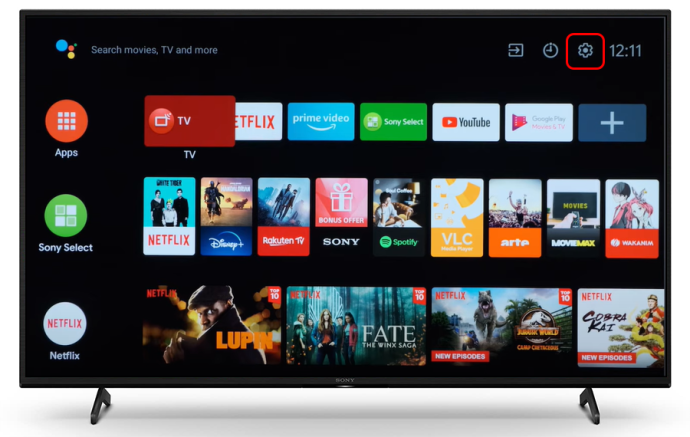
- Piliin ang opsyong “Storage & Reset” at piliin ito para simulan ang factory reset.
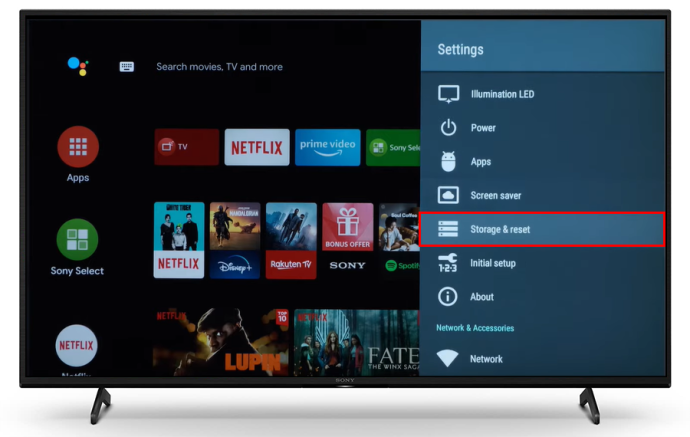
- Ilagay ang iyong pag-reset ng password kapag na-prompt.
Kung hindi mareresolba ng pagbabalik sa mga factory setting ang isyu, kakailanganin mong makipag-ugnayan sa isang repair service.
Gawing Tunog ang Iyong LG TV sa Paraang Gusto Mo
Maaaring maging kumplikado ang pagwawasto ng mga problema sa tunog at volume, lalo na kapag gumagamit ka ng mga external na device. Sa ilang mga kaso, ang pagtukoy sa sanhi ng isyu ay maaaring maging mas mahirap kaysa sa paglutas nito. Sana, matutulungan ka ng artikulong ito na mahanap at malutas ang mga problema sa hindi gumagana ang volume ng iyong LG TV, at masisiyahan ka muli sa iyong paboritong content gamit ang tamang audio.
Anong uri ng problema sa volume o tunog ang mayroon ka sa iyong LG TV? Maaari mo bang lutasin ang isyu sa iyong sarili o kailangan mong tumawag sa isang repair service? Ipaalam sa amin sa seksyon ng komento sa ibaba.









